Загрузка и обновление драйвера HP Spectre x360
Опубликовано: 2023-03-01Вы ищете простое руководство о том, как загрузить обновленный драйвер для вашего ноутбука HP Spectre x360 и установить его? Если да, то вы читаете правильную статью. Эта статья расскажет вам о самых простых и быстрых способах получения нужного вам драйвера.
HP высоко ценится во всем мире за свои модные, гибкие и производительные ноутбуки-трансформеры. Компания производит ноутбуки мирового класса в категории трансформируемых компьютеров, одним из которых является Spectre x360. Однако, как и любой другой компьютер, этот ноутбук работает бесперебойно только при наличии правильного, совместимого и актуального драйвера HP Spectre x360.
Соответствующий драйвер HP Spectre x360 для Windows 10/11 предотвращает такие проблемы, как ошибки печати, проблемы с играми и фатальные системные сбои. Поэтому в этой статье рассматриваются способы загрузки, установки и обновления драйвера для вашего ноутбука Spectre x360. Давайте начнем с них без церемоний.
Способы загрузки, установки и обновления драйвера HP Spectre x360
Ниже приведены способы получения необходимого драйвера для устройства HP Spectre x360.
Способ 1. Загрузите драйвер HP Spectre x360 с веб-сайта производителя.
Официальный веб-сайт HP является одним из самых надежных мест для всех драйверов, которые могут вам понадобиться для ее продуктов. Вы можете выполнить следующие действия, чтобы получить последнюю версию драйвера HP Spectre x360 для Windows 11 и 10 с веб-сайта.
- Во-первых, нажмите на эту ссылку, чтобы перейти на официальный сайт HP .
- Во-вторых, наведите указатель мыши на вкладку «Поддержка» в верхней части домашней страницы HP.
- Теперь выберите «Программное обеспечение и драйверы» в меню на экране.
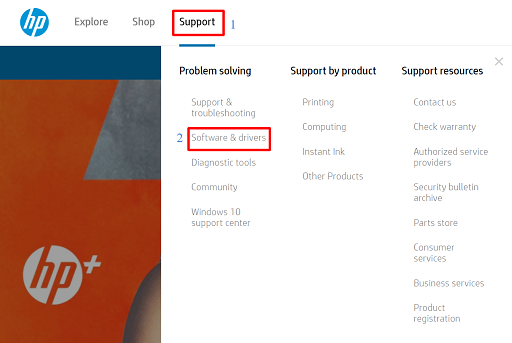
- Нажмите «Ноутбук», чтобы идентифицировать ваш продукт.
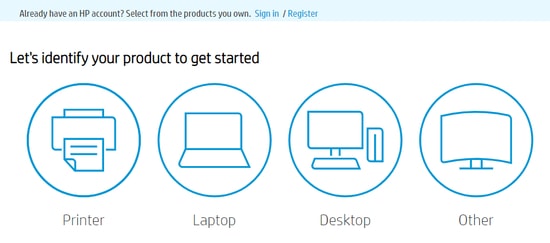
- Теперь вы можете позволить HP обнаружить ваш продукт или ввести HP Spectre x360 в поле на экране, чтобы найти его.
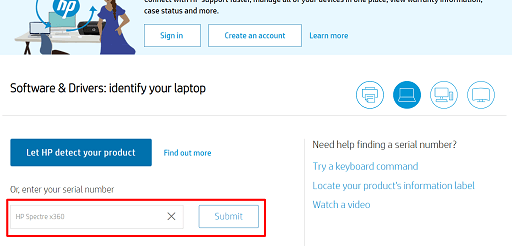 Выберите серию своего ноутбука, т. е. HP Spectre x360, из появившихся вариантов.
Выберите серию своего ноутбука, т. е. HP Spectre x360, из появившихся вариантов.- Теперь проверьте ОС. Выберите другую операционную систему, если обнаружена неверная.
- Щелкните категорию, для которой вы хотите загрузить обновление драйвера HP Spectre x360. Например, чтобы получить аудиодрайвер, вы можете щелкнуть категорию аудиодрайвера.
- Нажмите кнопку «Загрузить», чтобы получить установочный файл нужного драйвера.
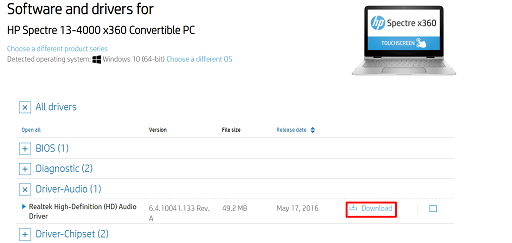
- Дважды щелкните загруженный установщик, чтобы запустить его, и следуйте инструкциям на экране, чтобы установить драйвер.
Читайте также: Загрузка, установка и обновление драйверов HP EliteBook 8560p в Windows
Способ 2. Используйте диспетчер устройств Windows для загрузки драйвера HP Spectre x360.
Диспетчер устройств — это встроенная в Windows программа, позволяющая загружать и устанавливать обновления драйверов. Ниже описано, как загрузить и установить обновление драйвера HP Spectre x360 для Windows 11/10 с помощью этой утилиты.
- Прежде всего, щелкните правой кнопкой мыши значок Windows, чтобы открыть меню быстрого доступа на экране.
- Теперь выберите утилиту обновления драйверов, т.е. Диспетчер устройств.
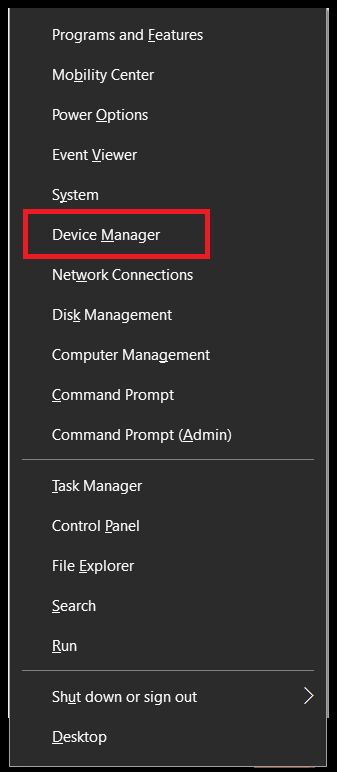

- Нажмите на категорию драйверов, которые вы хотите обновить. Например, чтобы обновить драйвер видеокарты, выберите видеоадаптеры.
- Теперь щелкните правой кнопкой мыши периферийное устройство, для которого вы хотите обновить драйвер, и выберите «Обновить драйвер» из списка доступных вариантов.
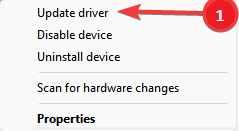
- Теперь вы можете выполнять автоматический поиск обновленного программного обеспечения драйвера в Windows 10 или автоматический поиск драйверов в Windows 11.
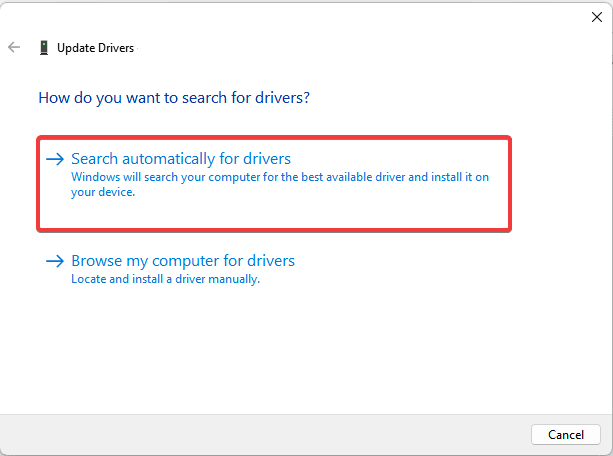
- Наконец, перезагрузите компьютер после выполнения вышеуказанных шагов, чтобы завершить процесс.
Способ 3. Обновите версию операционной системы.
При обновлении Windows также загружаются и устанавливаются основные драйверы и обновления драйверов на ваш компьютер. Хотя этот метод может быть неудачным, если драйверы очень новые, вы можете выполнить следующие шаги, чтобы попробовать.
- Во-первых, одновременно нажмите клавиши Windows и I на клавиатуре, чтобы открыть панель настроек.
- Теперь нажмите на настройки «Обновление и безопасность», чтобы просмотреть их.
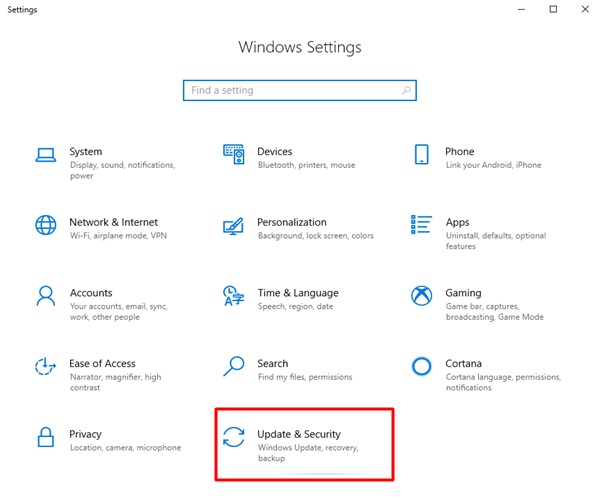
- Теперь нажмите на вкладку «Проверить наличие обновлений», чтобы начать поиск обновлений ОС.
- Загрузите и установите обновление, которое Windows рекомендует для вашего устройства.
- Наконец, перезагрузите компьютер, чтобы завершить загрузку и обновление драйвера HP Spectre x360 для Windows 10 и 11.
Читайте также: Как обновить драйверы в Windows 11
Способ 4. Загрузите и установите драйвер HP Spectre x360 автоматически (рекомендуется)
Вышеперечисленные ручные методы имеют ряд недостатков. Например, вы можете не получить совместимые драйверы на веб-сайте HP или не иметь технических знаний для установки драйверов через Диспетчер устройств. Поэтому вот вам простое решение. Вы можете автоматически загрузить, установить и обновить драйвер HP Spectre x360 с помощью Bit Driver Updater. Программное обеспечение Bit Driver Updater не требует никаких обременительных усилий с вашей стороны для загрузки и установки обновлений драйверов. Кроме того, это программное обеспечение может похвастаться некоторыми чрезвычайно полезными функциями, такими как резервное копирование и восстановление драйверов, ускорение скорости загрузки драйверов и планирование сканирования. Ниже приведены шаги, которые вы можете предпринять, чтобы получить необходимый драйвер Spectre x360 с помощью Bit Driver Updater.
- Нажмите на следующую ссылку, чтобы загрузить установку Bit Driver Updater.
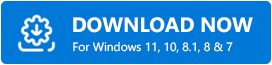
- Дважды щелкните установку, которую вы загрузили на предыдущем шаге, и следуйте инструкциям по установке Bit Driver Updater.
- Терпеливо подождите две-три секунды, пока не завершится сканирование устройства.
- После завершения сканирования просмотрите результаты и выберите «Обновить все драйверы одним махом».
Вы можете выбрать опцию «Обновить сейчас», чтобы обновить только один драйвер. Тем не менее, мы рекомендуем обновить все драйверы для повышения производительности ноутбука. 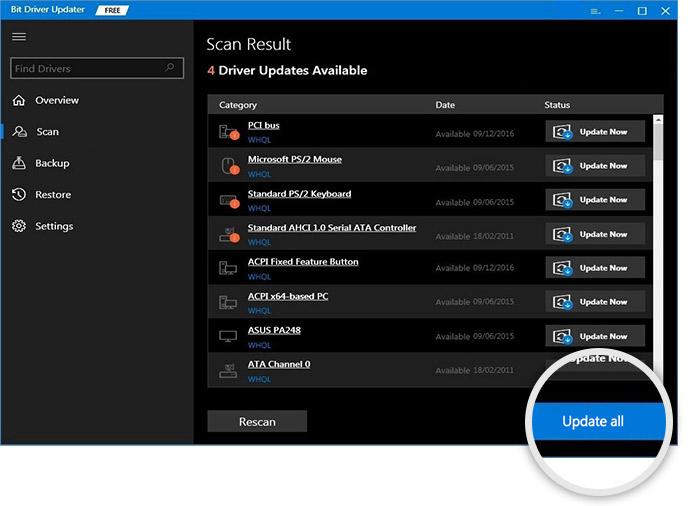
Обновленный драйвер HP Spectre x360 загружен и установлен
Крайне важно иметь последние и подходящие драйверы для бесперебойной работы ноутбука. Следовательно, в этой статье обсуждались способы загрузки и установки обновленного драйвера для вашего ноутбука HP Spectre x360. Вы можете выбрать любой метод из приведенного выше руководства для выполнения задачи.
Однако, на наш взгляд, лучший способ загрузить и установить обновления драйверов — через Bit Driver Updater. Это программное обеспечение поможет вам сэкономить драгоценное время, усилия и энергию для выполнения других более продуктивных задач.
Если ваши взгляды отличаются или у вас есть какие-либо вопросы/предложения по поводу этой статьи, напишите нам в комментариях. Мы будем рады узнать ваше мнение и ответить на ваши вопросы.
